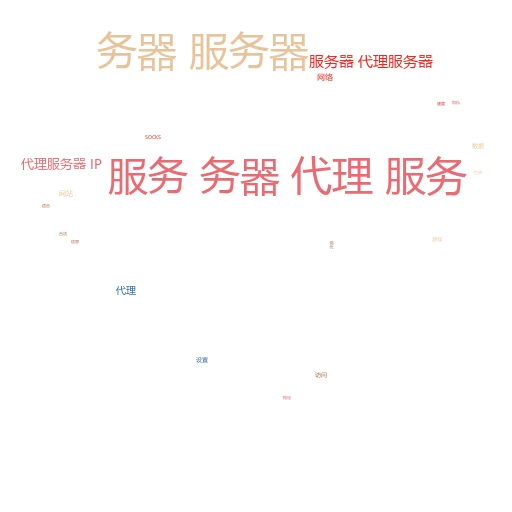在这个信息满天飞的时代,上网冲浪早已成为我们生活的一部分。但有时候,为了访问某些特定网站或提高网络速度,我们可能需要给电脑设置一个代理IP。听起来是不是很高端?别担心,今天咱们就来聊聊怎么给电脑设置代理IP,保证让你这个小白也能秒变高手!
一、啥是代理IP?为啥要用它?
想象一下,你是一只小蚂蚁,想要去远方的一片树叶上探险。但是路上有太多的障碍,比如高大的石头、湍急的小溪。这时候,如果你能找到一只愿意帮忙的大鸟,让它带你飞越这些障碍,是不是就轻松多了?代理IP就是那个愿意帮忙的“大鸟”。
代理IP,简单来说就是一个中间商,它代替你的电脑去访问网络。有了它,你的真实IP地址就被隐藏起来了,这样既能保护你的隐私,又能绕过一些网络限制。比如,有些国外的网站在国内是访问不了的,这时候你就可以通过设置一个国外的代理IP来访问它们。
二、Windows系统下设置代理IP,三步搞定!
接下来,咱们就以Windows系统为例,说说怎么设置代理IP。别紧张,整个过程就像给电脑穿上一件新衣服那么简单。
第一步:打开“设置”
首先,你需要找到电脑的“设置”。在Windows 10或11里,你可以点击屏幕左下角的开始菜单,然后找到齿轮状的“设置”图标,点击它。
第二步:进入“网络和Internet”
在设置菜单里,你会看到很多选项,比如“系统”、“设备”、“账户”等等。这时候,你需要找到并点击“网络和Internet”这个选项。它就像是你电脑的“交通指挥中心”,管理着所有和网络有关的事情。
第三步:设置代理
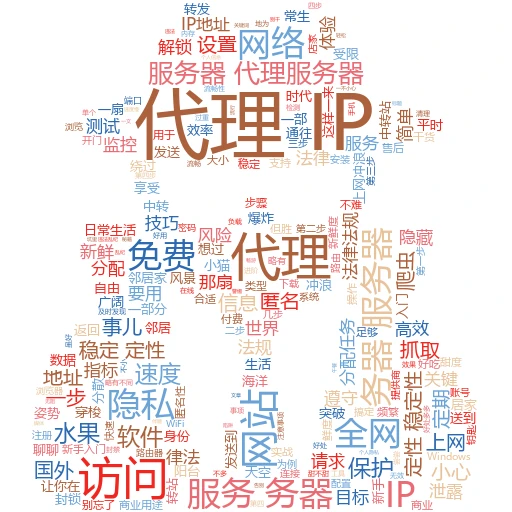
在“网络和Internet”菜单里,你会看到“代理”这个选项。点击它,然后你会看到一个开关,上面写着“手动设置代理”。把这个开关打开,你就可以开始输入代理服务器的地址和端口号了。
这里需要注意的是,代理服务器的地址和端口号是由你的代理服务提供商给你的。所以,在设置之前,你需要先找到一个可靠的代理服务提供商,并获取这些信息。
三、Mac系统下设置代理IP,也是小菜一碟!
如果你用的是Mac电脑,设置代理IP的过程也是大同小异。只不过,Mac系统的菜单和选项可能看起来更“高大上”一些。
第一步:打开“系统偏好设置”
首先,你需要点击屏幕左上角的苹果图标,然后选择“系统偏好设置”。这就像是Mac电脑的“控制中心”,你可以在这里调整电脑的各种设置。
第二步:进入“网络”
在系统偏好设置菜单里,你会看到很多选项,比如“桌面与屏幕保护程序”、“安全性与隐私”、“键盘”等等。这时候,你需要找到并点击“网络”这个选项。它就像是你Mac电脑的“交通地图”,显示着你电脑和网络的连接情况。
第三步:设置代理
在“网络”菜单里,你会看到左侧有一列网络连接的选项,比如Wi-Fi、以太网等等。你需要选择你当前正在使用的网络连接,然后点击右侧的“高级”按钮。
在“高级”菜单里,你会看到很多选项,比如“TCP/IP”、“DNS”、“代理”等等。这时候,你需要点击“代理”这个选项,然后勾选“Web代理(HTTP)”和“安全Web代理(HTTPS)”。接下来,你就可以输入代理服务器的地址和端口号了。
四、设置完成后,别忘了测试一下!
设置完代理IP后,别忘了测试一下是否成功。你可以打开一个浏览器,然后访问一个你之前无法访问的网站,看看能不能成功打开。如果能打开,那就说明你的代理IP设置成功了!
不过,需要注意的是,使用代理IP可能会带来一些风险。比如,有些代理服务提供商可能会记录你的网络活动,或者把你的信息卖给其他人。所以,在选择代理服务提供商时,一定要选择可靠、有信誉的。
结语:让网络冲浪更自由!
好了,今天咱们就聊到这里。现在你已经掌握了给电脑设置代理IP的方法,是不是觉得网络冲浪更自由了呢?不过,记得要合理使用代理IP哦,不要用它来做违法的事情。希望这篇文章能给你带来一些帮助和启发,让你在网络世界里畅游得更畅快!
关键词标签:代理IP、Windows设置、Mac设置
自媒体标题:
轻松三步,小白也能玩转电脑代理IP设置!
网络冲浪新技能:给电脑穿上“隐身衣”,设置代理IP不求人!